详解Win8系统触控功能的几种操作方式【图】
更新日期:2024-03-20 23:43:04
来源:网友投稿
手机扫码继续观看

Windows8操作系统可以用在平板电脑上,操作起来会更加方便快捷,但是没有了鼠标和键盘,这个时候手指就成为了用户与平板电脑交互的重要工具。下面介绍手指的几种操作方式。
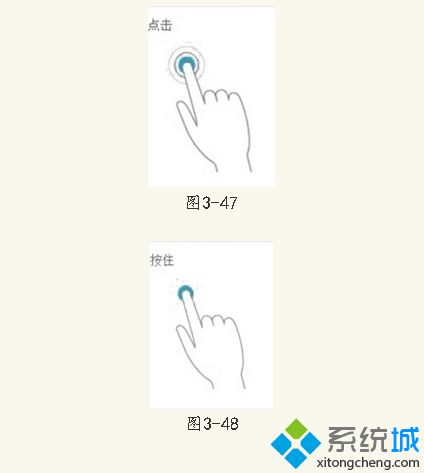 2、按住:将手指指尖在项目上按下并保持几秒钟,然后松开。如图3-48所示,即可打开与你的当前操作有关的菜单,类似于使用鼠标右键单击。
2、按住:将手指指尖在项目上按下并保持几秒钟,然后松开。如图3-48所示,即可打开与你的当前操作有关的菜单,类似于使用鼠标右键单击。
3、收缩或拉伸以缩放:使用两个或更多手指触摸屏幕或项目,然后所有手指都向内侧移动(收缩),如图3-49所示,或者都向外侧移动(拉伸),即可显示信息的不同级别。
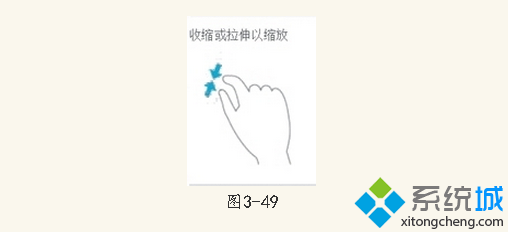 体验收缩、拉伸功能,最好是在操作照片或地图的时候,可以达到缩放照片或地图的效果。
体验收缩、拉伸功能,最好是在操作照片或地图的时候,可以达到缩放照片或地图的效果。
4、旋转:转动两个或更多手指可翻转一个对象,如图3-50所示。用户可以在转动设备时,将整个屏幕翻转90度,例如当用户选择侧卧着使用平板电脑时。
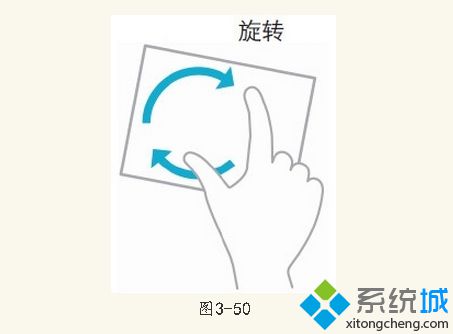 注意:是否支持对象旋转取决于特定的应用是否支持。
注意:是否支持对象旋转取决于特定的应用是否支持。
推荐:win832位系统下载
1、单击:将手指指尖在您想要打开的项目上单击一下,如图3-47所示。你所单击的项目将会打开,这类似于使用鼠标单击。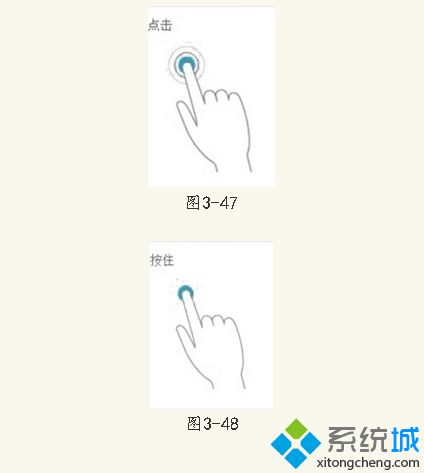 2、按住:将手指指尖在项目上按下并保持几秒钟,然后松开。如图3-48所示,即可打开与你的当前操作有关的菜单,类似于使用鼠标右键单击。
2、按住:将手指指尖在项目上按下并保持几秒钟,然后松开。如图3-48所示,即可打开与你的当前操作有关的菜单,类似于使用鼠标右键单击。3、收缩或拉伸以缩放:使用两个或更多手指触摸屏幕或项目,然后所有手指都向内侧移动(收缩),如图3-49所示,或者都向外侧移动(拉伸),即可显示信息的不同级别。
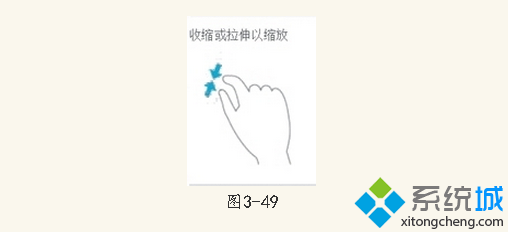 体验收缩、拉伸功能,最好是在操作照片或地图的时候,可以达到缩放照片或地图的效果。
体验收缩、拉伸功能,最好是在操作照片或地图的时候,可以达到缩放照片或地图的效果。4、旋转:转动两个或更多手指可翻转一个对象,如图3-50所示。用户可以在转动设备时,将整个屏幕翻转90度,例如当用户选择侧卧着使用平板电脑时。
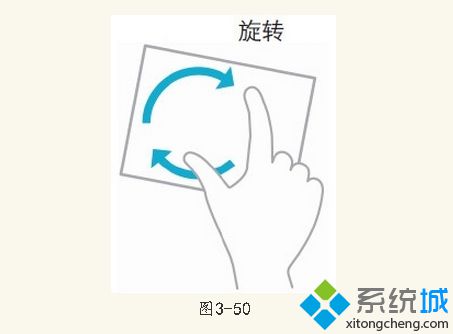 注意:是否支持对象旋转取决于特定的应用是否支持。
注意:是否支持对象旋转取决于特定的应用是否支持。5、滑动以滚动:在屏幕上拖曳手指。如图3-51所示。即可移动并浏览屏幕上的项目,类似于使用鼠标进行滚动。
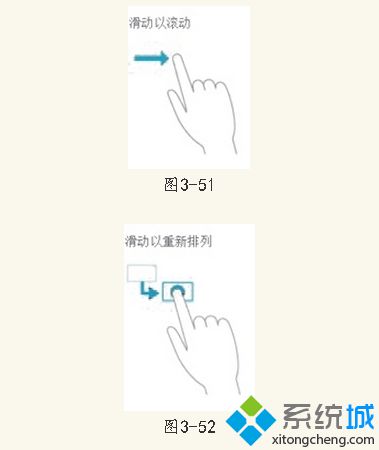
该文章是否有帮助到您?
常见问题
- monterey12.1正式版无法检测更新详情0次
- zui13更新计划详细介绍0次
- 优麒麟u盘安装详细教程0次
- 优麒麟和银河麒麟区别详细介绍0次
- monterey屏幕镜像使用教程0次
- monterey关闭sip教程0次
- 优麒麟操作系统详细评测0次
- monterey支持多设备互动吗详情0次
- 优麒麟中文设置教程0次
- monterey和bigsur区别详细介绍0次
系统下载排行
周
月
其他人正在下载
更多
安卓下载
更多
手机上观看
![]() 扫码手机上观看
扫码手机上观看
下一个:
U盘重装视频












